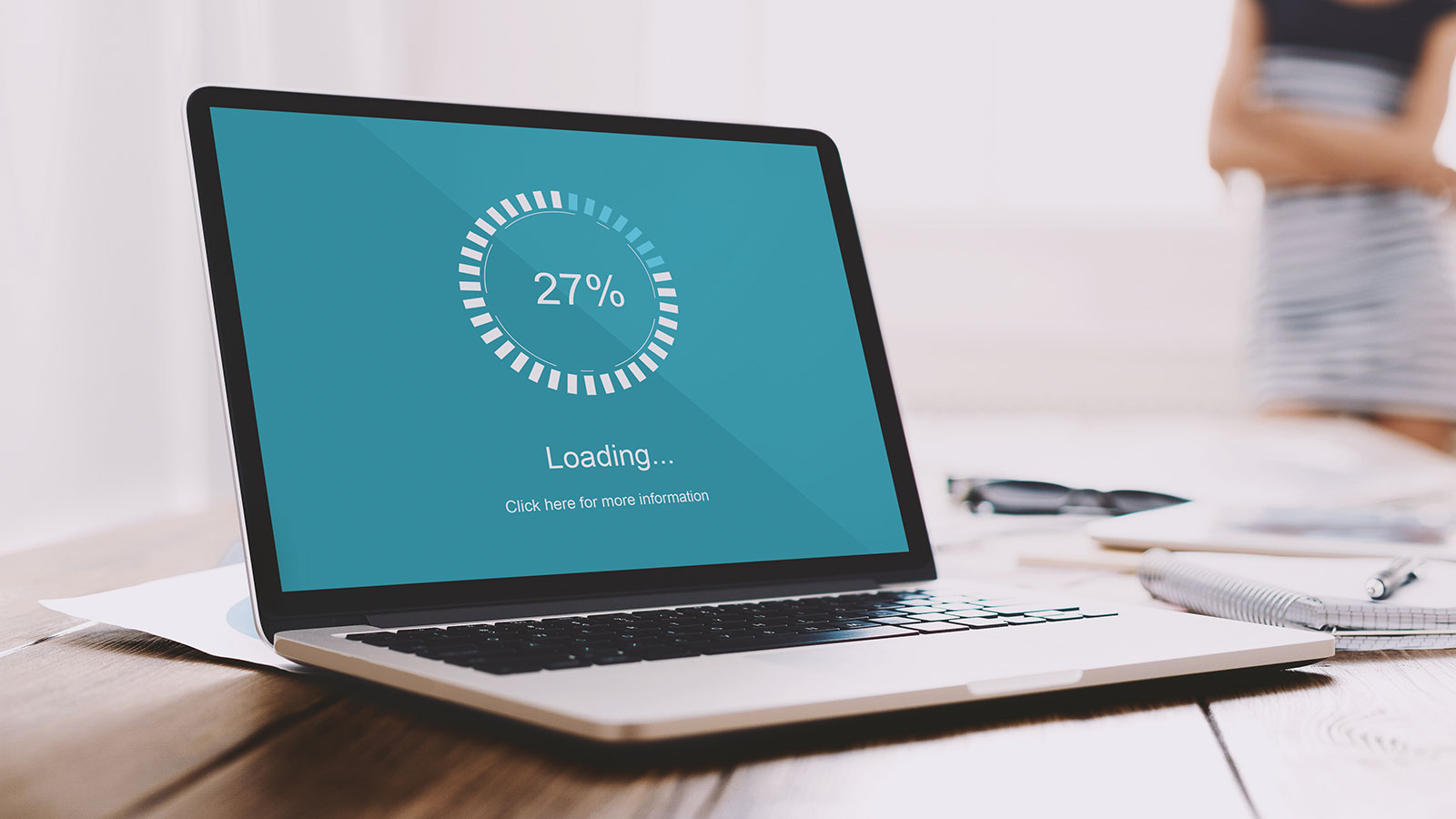Почему аккумулятор моего ноутбука полностью разрядился, пока я играл в игры и заряжался?
Добро пожаловать в блог Blackview (Известный китайский бренд защищенных смартфонов, ноутбуков и мини-ПК). Надеюсь, руководство поможет.
Современные ноутбуки стали достаточно мощными, чтобы запускать даже самые требовательные игры. Однако многие пользователи замечают странную проблему: при подключённом зарядном устройстве во время игры заряд аккумулятора всё равно уменьшается. Это вызывает недоумение — ведь логично ожидать, что при работе от сети уровень заряда должен оставаться стабильным или даже расти. Чтобы понять, почему так происходит, нужно рассмотреть несколько факторов — от характеристик блока питания до настроек энергопотребления и состояния самого аккумулятора.

- Читайте также: Ноутбук не заряжается когда включен, как сделать
- Ноутбук не заряжается и не включается, как сделать
- что делать, если ноутбук не заряжается, но зарядка подключена
Проблема, когда ноутбук «теряет» заряд, несмотря на подключённое питание, чаще всего связана с тем, что энергопотребление системы превышает возможности зарядного адаптера. В играх нагрузка на центральный и графический процессоры возрастает, вследствие чего энергопотребление может увеличиваться в два-три раза. Кроме того, система охлаждения также требует дополнительной мощности. Если зарядное устройство не справляется с такой нагрузкой, оно обеспечивает питание только для работы компонентов, но не для подзарядки аккумулятора.
Основные причины снижения заряда при подключённой зарядке
Чтобы точно понять источник проблемы, нужно рассмотреть все возможные причины — от аппаратных ограничений до программных настроек. Ниже приведены самые распространённые ситуации, из-за которых ноутбук теряет заряд во время игры, несмотря на подключённый адаптер питания.
1. Недостаточная мощность адаптера питания
Наиболее частая причина заключается в том, что блок питания просто не способен обеспечить необходимую мощность. Например, ноутбук требует 180 Вт, а зарядное устройство выдаёт только 120 Вт. В результате система использует энергию и от сети, и от аккумулятора одновременно. При этом аккумулятор постепенно разряжается, особенно во время пиковых нагрузок, когда видеокарта работает на максимуме.
- Проверьте технические характеристики адаптера и ноутбука.
- Если адаптер «слабее», чем требует устройство, рассмотрите возможность замены на более мощный оригинальный блок питания.
- Используйте только сертифицированные адаптеры, соответствующие модели ноутбука.
2. Перегрев и снижение эффективности зарядки
Когда ноутбук перегревается, его контроллер питания может ограничивать ток зарядки, чтобы защитить аккумулятор и внутренние компоненты. В играх температура процессора и видеокарты может достигать 90°C и выше. В этот момент система приоритетно направляет энергию на охлаждение и работу чипов, а не на зарядку аккумулятора.
- Следите за температурой компонентов с помощью утилит, например MSI Afterburner или HWMonitor.
- Регулярно очищайте систему охлаждения от пыли и меняйте термопасту.
- Используйте охлаждающую подставку, чтобы снизить температуру корпуса.
3. Износ или деградация аккумулятора
С течением времени аккумуляторы теряют ёмкость и эффективность. Даже при подключённом питании контроллер может неправильно определять состояние батареи, из-за чего энергия не распределяется корректно. Иногда батарея просто не в состоянии удерживать заряд, особенно если ей уже несколько лет.
- Проверьте состояние аккумулятора с помощью встроенных инструментов Windows или утилит, таких как BatteryInfoView.
- Если ёмкость снизилась ниже 60% от исходной, стоит задуматься о замене батареи.
- Не держите ноутбук постоянно подключённым к сети — это ускоряет износ аккумулятора.
4. Настройки энергопотребления и производительности
Иногда проблема кроется не в «железе», а в настройках системы. В режиме «Высокая производительность» ноутбук потребляет больше энергии, чем способен компенсировать адаптер. А в играх, где используются обе видеокарты (интегрированная и дискретная), энергопотребление возрастает ещё сильнее.
- Перейдите в «Параметры электропитания» и установите сбалансированный режим.
- Отключите режим разгона процессора и GPU, если он включён.
- Убедитесь, что драйверы видеокарты обновлены и настроены корректно.
Как предотвратить разряд во время игр
Даже если вы столкнулись с описанной ситуацией, есть способы снизить нагрузку и улучшить работу питания. Следуя нескольким рекомендациям, вы сможете играть без потери заряда и перегрева системы.
1. Используйте оригинальное зарядное устройство
Даже небольшое отличие в характеристиках адаптера может привести к проблемам с питанием. Используйте только оригинальные адаптеры, поставляемые производителем ноутбука. Если нужно купить новый — обращайте внимание на мощность (Вт) и силу тока (А).
2. Уменьшите графические настройки
Высокие графические параметры значительно увеличивают энергопотребление видеокарты. Снизив качество текстур, тени и эффекты, вы уменьшите нагрузку и продлите время автономной работы даже при подключённой зарядке.
3. Следите за температурой и вентиляцией
Хорошее охлаждение — ключ к стабильной работе. Убедитесь, что воздух свободно циркулирует, и не закрывайте вентиляционные отверстия. Если ноутбук часто перегревается, установите дополнительную охлаждающую подставку.
Заключение
Проблема, когда ноутбук теряет заряд при подключённой зарядке во время игр, чаще всего не является неисправностью, а результатом несоответствия между энергопотреблением и мощностью адаптера. Это нормальная ситуация для игровых моделей с мощными видеокартами, особенно если блок питания не рассчитан на пиковые нагрузки.
Чтобы избежать подобных ситуаций, важно использовать адаптер с достаточной мощностью, следить за температурой системы, обновлять драйверы и контролировать состояние аккумулятора. Следуя этим рекомендациям, вы сможете обеспечить стабильную работу ноутбука даже во время самых требовательных игровых сессий.